2020年02月01日更新
LINEをメモ帳代わりに!ひとりグループで自分専用のメモ帳にしよう!
LINEは友だちとのトークや通話だけではなく、ひとりで使うメモ帳代わりにすることもできます。メモアプリは数あれど、LINEを使えば無駄にアプリを増やすこともない。今回はそんなLINEにおける自分専用メモ帳の作り方、LINEのメモで何が出来るのかについてです。
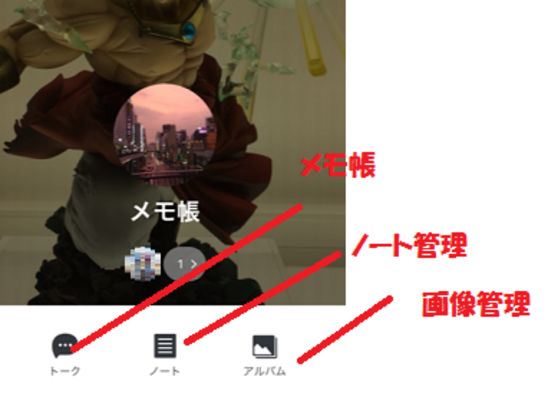
目次
LINEをメモ帳代わりに使えるひとりグループの作り方
いいメモ帳アプリを探している、スケジュールや画像・メモ等の管理を気軽にしたい、メモの検索を簡単に行いたい、メモを共有したい、LINEをもっと有効活用したい。などといった時にオススメしたいのが、LINEを自分専用のメモ帳として活用する方法です。
こちら、ただトーク機能を使ってメモをしていくだけではなく、他にもいろいろな“メモ帳としての便利機能”が使えます。というわけで、LINEにおける自分専用メモ帳の作り方について書いていきます。後半では、LINEメモ帳で出来ることについても、触れていきます。
ひとりグループの作り方
LINEをメモ帳として使う以上、トークや画像の送信などを頻繁に行う場合があります。そんな時、いちいち通知を行かせてしまう相手がいると、メモを残しにくいです。メモを他人に見られたくない、というのもあります。
なので、LINEを自分専用メモ帳として活用する場合、自分専用のグループを作って行います。作り方は、まずLINEアプリを起動し、画面を「友だち」に切り替えるところから始まります。
こちらには自分のLINEに追加している友だちと、参加しているLINEグループの一覧が表示されています。注目したいのは、LINEグループ項目の上にある、「グループ作成」という部分です。
「グループ作成」をタップすると、LINEのグループを作ることが出来ます。本来のLINEグループの作り方としては、ここからLINEグループに招待したい友だちを選んでいくわけですが、メモ帳の場合はひとりグループです。下の画面が出たら、無視して「次へ」をタップしてください。
次に入力するのは、LINEグループの名称です。グループ名は「メモ帳」でもいいですし、メモ帳を複数用意したい時は、なんのメモ帳なのかを書いてもOKです。LINEではグループをたくさん作れるので、特に気にすることなく名前をつけてください。LINEグループの名称は、後からの変更も可能です。
必要事項を入力し、「完了」をタップすれば自分専用メモ帳の完成です。作り方はとても簡単です。完成したメモ帳は、LINEの「友だち」画面に追加されています。
作成した自分専用メモ帳のグループをタップすれば、下画像のようにLINEグループが開かれます。ここから、メモに使ったトークや画像を確認することが可能です。
この画面の背景を変えたい時は、右上の歯車ボタンをタップしてください。そこが開いているLINEグループに関する設定ボタンとなります。
ピン留で埋もれるのを防ぐ
メモ帳に残した画像やノートを開きたい場合は、上のように「友だち」画面のLINEグループ一覧から開いたほうが、早いです。しかし、実際のメモ(トーク)を直接開きたい場合は、「トーク」画面から開きます。
LINEの「トーク」一覧画面では、LINEグループのトークも表示されるからです。とはいえ、自分専用メモ帳ではない通常のトークも表示されているため、他トークをしていると埋もれてしまいます。
そんな時は、トークを右方向へスライドさせてください。するとピンマークが現れますので、こちらをタップします。すると、そのトークが一覧の上に固定され、新着トークがあっても場所を譲らなくなります。
ピン留めしているトークは、下画像のようにピンマークが表示されています。このトークをもう一度右にスライドすれば、ピン留めを解除することも可能です。
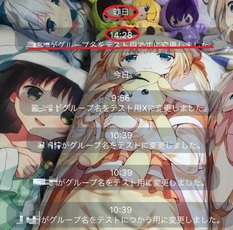 LINEでグループ名を変更する方法【名前変更】
LINEでグループ名を変更する方法【名前変更】 LINEスタンプをiPhoneだけで作成できるLINE Creators Studioの使い方・作り方を解説
LINEスタンプをiPhoneだけで作成できるLINE Creators Studioの使い方・作り方を解説LINEでメモ帳代わりにひとりグループを活用する方法
ここまでがLINEをメモ帳代わりにするための、グループの作成方法です。次に、実際にメモ帳代わりにする時、どんなことが出来るのかについて紹介します。
トークにメモを残す
自分専用メモ帳では、トークを使うことで簡単にメモを残すことが出来ます。メモ代わりのLINEグループにメンバーを追加しない限り、残したトークメモが誰かに読まれることはありません。
ノートにメモを残す
ノートを使い、用途別のメモをまとめることも可能です。ノートの作り方ですが、まずトーク画面の右上にある下向きマークをタップします。そして、「ノート」というボタンをタップ。
次にノートでなにを行うのか選択することになります。ここは単純に、「投稿」をタップしてください。
ノートのタイトルを入力すれば、完成です。この作り方で、ノートを用途別のメモ代わりに活用することが出来ます。ノート画面の「…」をタップすることで、新しいメモを追加していくことが可能です。
作成した用途別メモ代わりのノートは、トーク画面にも通知されています。こちらをタップすると、上の画面を開くことが出来ます。
「友だち」画面にあるLINEグループ一覧から、メモ帳用のグループをタップすれば、作成したメモ代わりのノート一覧を表示させることも可能です。
位置情報を残す
どこかへ出かける予定がある時、トーク画面に位置情報を残すことも出来ます。簡単にいえば、これはメモ帳に地図を追加させ、タップすることでその地図を開くことが出来るという機能です。
メモ代わりのトークに地図を表示させる場合、トーク画面左下の「+」→「位置情報」という順に選択していきます。
すると地図が開かれますので、検索欄を使い目的地を表示させます。最後に、「この位置を送信」をタップします。
メモ代わりにしているLINEのトークに、位置情報が追加されました。こちらをタップすることで、先程の地図を開くことが出来ます。
メモを友達に転送する
メモや位置情報(地図)を友だちに転送したくなった時は、そのメッセージや画像、位置情報などを長押しします。すると、「転送」という項目が出てきます。
「転送」を選択すると、画面にもう一度「転送」が表示されます。こちらも続けてタップしてください。
あとは転送先を選ぶだけ。他のLINEグループや、個別のトークに送ることも出来ますので、とても便利です。
メッセージ検索でメモを検索する
LINEの「トーク」一覧画面では、メッセージの検索をすることも出来ます。これによって、過去にメモ帳代わりのLINEグループに書き込んだ内容を、検索して表示させることが出来ます。
方法は、LINEアプリ起動→「トーク」→画面上にある検索欄にキーワードを入力する。これだけです。
LINEのトーク検索をして現れたトークをタップしたら、開かれたトーク画面に“検索したキーワード”が表示されます。これで、メモ代わりのトークに書き込んだ内容をすぐに見つけられます。
重要度が高いものはKeepする
さらに、LINEにはKeepという機能があります。重要なメモをKeepすることで、後から簡単に見返すことが可能です。Keepしたいメモがある場合、位置情報の時と同様にそのメッセージを長押しします。すると「Keep」が出てきますので、タップしてください。
Keepした内容は、自分のプロフィール用アイコンから確認することが出来ます。確認の方法は、LINEアプリ起動→友だち→画面上部にある自分のアイコンをタップ。
自分のLINEアカウント情報が開かれたら、右下にある「Keep」をタップ。すると、これまでにKeepした内容が表示されます。
イベント機能でカレンダーにする
イベント機能を使えば、自分ひとりだけのカレンダーを挿入することも可能です。こちらを実行する場合は、LINEのトーク画面にて、右上の下向きマークをタップします。
次に「イベント」をタップ。するとカレンダーが表示されますので、予定を入れたい日付を選択し、予定のタイトルを入力します。
最後に「完了」をタップすれば、完成です。自分ひとり用のメモ代わりトークに、カレンダーが追加されました。
リプライ機能で詳細なメモにする
LINEトークのリプライを機能を使えば、メモをより詳細にすることが出来ます。作り方は、まず作成した自分ひとり用のメモトークを開き、対象のメッセージを長押しします。すると「リプライ」というボタンが出ますので、こちらをタップしてください。
あとは、追加情報を入力するだけです。すると、トーク画面に新しいトークが追加されました。詳細が表示されているので、より細かいメモになっています。
テキストデータとしてバックアップする
LINEのトーク画面を自分ひとり用のメモ帳に使ったけど、やっぱりメモアプリにも残したい。バックアップを取りたい。
そんな時は、メモアプリにテキストデータとして転送することが出来ます。バックアップデータの作り方は、上と同じくトーク画面の「V」をタップし、今度は「設定」を選択します。
すると、開いているLINEトークの「トーク設定」画面が表示されました。ここで、「トーク履歴を送信」を選択してください。
すると、トーク内容をツイッターやメールで送ったり、メモ帳アプリに転送することが出来るようになります。
 LINEスタンプの作り方!自作スタンプの作成から販売申請まで初心者向けに解説
LINEスタンプの作り方!自作スタンプの作成から販売申請まで初心者向けに解説LINEのメモ帳用ひとりグループを活用するアイディア
ここまでが、LINEのグループを自分ひとり用のメモ代わりにするための作り方や、メモとして使える便利機能の紹介でした。実際に、この自分ひとり用LINEメモ帳を使ってみた例を載せていきます。
買い物メモ
自分ひとり用のLINEメモ帳では、LINEのトーク画面にメッセージを入力し、買い物メモ代わりにすることが可能です。上で紹介したノートを活用して、買いたいものをまとめるという方法も存在します。
ブックマーク
LINEのトークにURLを打ち込めば、リンクが追加されます。この機能を利用して、あとで読みたい記事や調べたいことなどを、ブックマークとして表示しておくことが出来ます。
画像や動画の保存
LINEのトークでは画像や動画を投稿することも可能です。LINEアルバム機能を使えば、画像や動画を種類別に保存してまとめることもできます。
スタンプの試し打ち
新しいLINEスタンプを購入したら、こちらの試し打ちにも使えます。自分ひとり用メモは、自分しかいないLINEグループです。誰にも見られず、誰の迷惑にもならず、自由にLINEスタンプを使いまくることが可能です。
愚痴を書く
愚痴りたいけど、誰かに話したりSNSで投稿するほどでもない。もしく、出来ない内容だったり。そんな時は、ひっそりと愚痴を書いて気分をリフレッシュさせたり、書くことで気持ちを整理したり、考えをまとめることも可能です。
 LINEアルバムの作り方!写真の一括共有や一括保存の方法も解説
LINEアルバムの作り方!写真の一括共有や一括保存の方法も解説LINEのメモ帳用ひとりグループを削除する方法
そんなLINEの自分ひとり用メモ帳ですが、不要になったらグループごと削除してしまうことも出来ます。LINEアプリの「友だち」画面を開き、LINEグループ一覧のページから”メモ帳代わりにしているLINEグループ”に指で触れ、そのまま左へスライドさせてください。
すると「退会」という項目が出ますので、タップします。これで、自分ひとり用のメモ帳は消滅しました。自分だけのLINEグループから退会してしまうと、もう戻れません。消えたメモ帳は復活しませんので、要注意。
このようにLINEのグループを自分ひとり専用に作ることで、メモ帳にすることが出来ます。LINEグループの機能であるアルバムで、画像や動画を管理。
ノートを使って、用途別のメモを作成。位置情報を使えば、地図を挿入できる。LINEスタンプの試し打ちや、あとでチェックしたいサイトのURLを残し、ブックマーク代わりにも出来る。
LINEの自分ひとり専用グループは、メモ帳としてとても便利です。もし別に使いたいメモ帳アプリを見つけたとしても、簡単にデータを移すことも出来ます。なので、LINEグループをメモ帳に使うのは、とてもおすすめな方法です。
 LINEグループの作り方・作成方法
LINEグループの作り方・作成方法 LINEスケジュール(日程調整)の使い方!グループ出欠管理をしよう【LINE版調整さん】
LINEスケジュール(日程調整)の使い方!グループ出欠管理をしよう【LINE版調整さん】











































